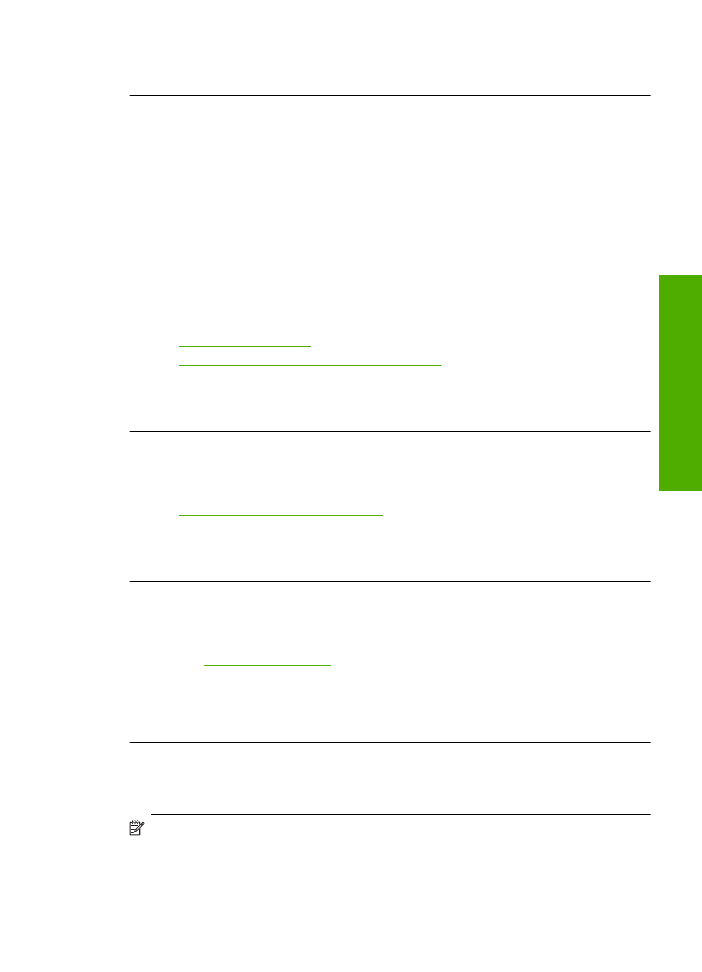
Afdrukken lijken wazig of vaag
Probeer de volgende oplossingen als uw afdruk niet scherp of onduidelijk is.
Opmerking
Bij dit probleem is er geen probleem met uw inktbenodigdheden. Het is
dus niet nodig om de printcartridges of de printkop te vervangen.
Problemen met de afdrukkwaliteit oplossen
51
Een pro
b
leem
oplos
sen
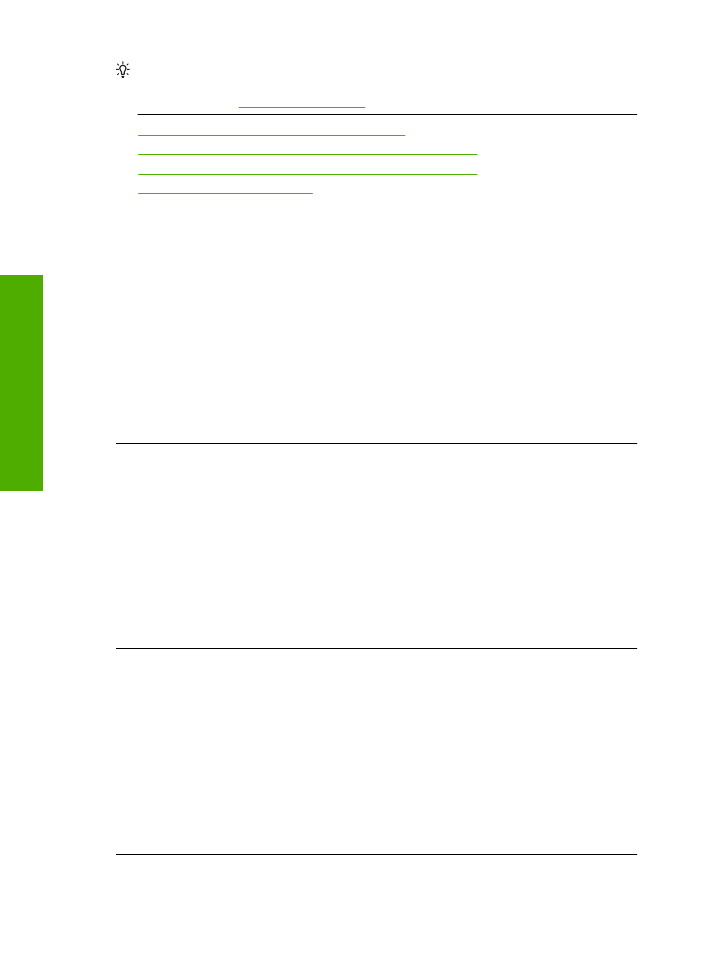
Tip
Nadat u de oplossingen in dit deel hebt bekeken, kunt u naar de website van HP
gaan om te zien of daar extra hulp is om het probleem op te lossen. Raadpleeg voor
meer informatie:
www.hp.com/support
.
•
Oplossing 1: controleer de afdrukinstellingen
•
Oplossing 2: gebruik een afbeelding van hogere kwaliteit
•
Oplossing 3: druk de afbeelding in een kleiner formaat af
•
Oplossing 4: lijn de printer uit
Oplossing 1: controleer de afdrukinstellingen
Oplossing:
Controleer de afdrukinstellingen.
•
Controleer de instelling Papiersoort zodat deze overeenkomt met de papiersoort
in de invoerlade.
•
Controleer de instelling voor de afdrukkwaliteit en zorg ervoor dat deze niet te
laag is ingesteld.
Druk de afbeelding af met een instelling voor hoge afdrukkwaliteit, zoals
Beste
of
Maximum aantal dpi
.
Oorzaak:
De papiersoort of de instellingen voor de afdrukkwaliteit waren onjuist
ingesteld.
Als het probleem hiermee niet verholpen is, probeert u de volgende oplossing.
Oplossing 2: gebruik een afbeelding van hogere kwaliteit
Oplossing:
Gebruik een afbeelding met een hogere resolutie.
Als u een foto of afbeelding afdrukt, en de resolutie is te laag, dan is het resultaat
wazig of vaag.
Als het formaat van een digitale foto of een rasterafbeelding werd gewijzigd, kan de
afdruk wazig of vaag zijn.
Oorzaak:
De resolutie van de afbeelding was laag.
Als het probleem hiermee niet verholpen is, probeert u de volgende oplossing.
Oplossing 3: druk de afbeelding in een kleiner formaat af
Oplossing:
Verklein de afbeelding en druk deze vervolgens af.
Als u een foto of afbeelding afdrukt, en het afdrukformaat is te groot, dan is het
resultaat wazig of vaag.
Als het formaat van een digitale foto of een rasterafbeelding werd gewijzigd, kan de
afdruk wazig of vaag zijn.
Oorzaak:
De afbeelding was in een groter formaat afgedrukt.
Als het probleem hiermee niet verholpen is, probeert u de volgende oplossing.
Hoofdstuk 5
52
Een probleem oplossen
Een prob
le
em
oploss
en
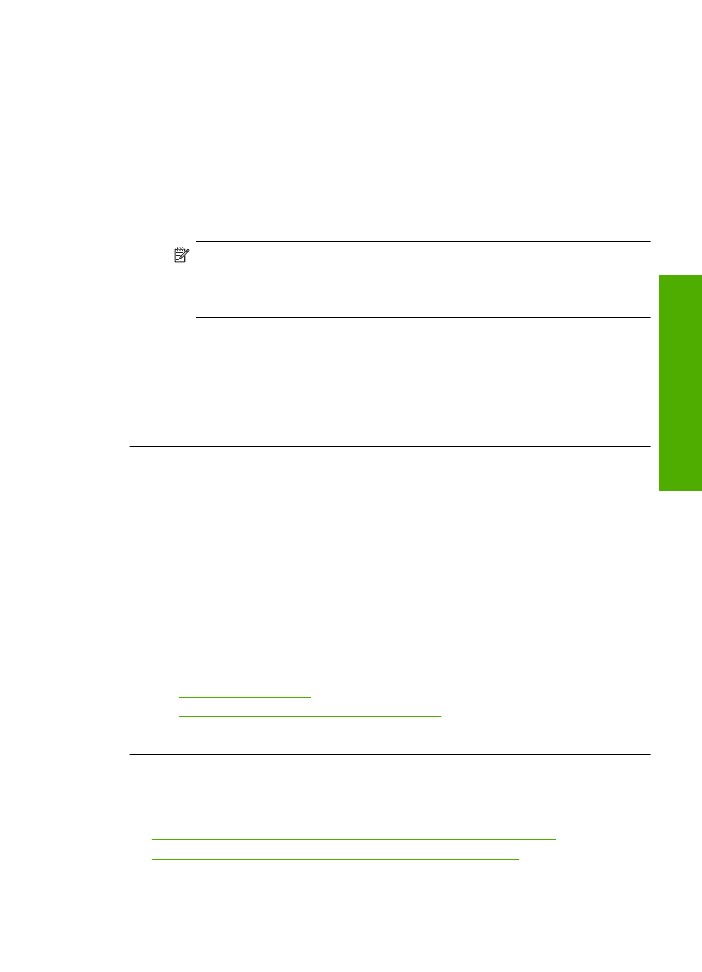
Oplossing 4: lijn de printer uit
Oplossing:
Lijn de printer uit.
De printer uitlijnen kan helpen om een uitstekende afdrukkwaliteit te garanderen.
Om de printer vanuit de HP Photosmart-software uit te lijnen.
1.
Plaats ongebruikt, wit standaardpapier van A4-, Letter- of Legal-formaat in de
invoerlade.
2.
Klik in de HP Solution Center op
Settings
.
3.
Klik op
Werkset van de printer
, in het gedeelte
afdrukinstellingen
.
Opmerking
U kunt
Printeronderhoud
ook openen vanuit het
dialoogvenster
Afdrukeigenschappen
. Klik in het dialoogvenster
Afdrukeigenschappen
op het tabblad
Functies
en klik vervolgens op
Printeronderhoud
.
De functie
Printer Werkset
wordt weergegeven.
4.
Klik op het tabblad
Apparaatservice
.
5.
Klik op
Printer uitlijnen
.
Het apparaat drukt een testpagina af, lijnt de printkop uit en kalibreert de printer.
U kunt deze pagina opnieuw gebruiken of bij het oud papier doen.
Oorzaak:
De printer moest worden uitgelijnd.
Afdrukken bevatten verticale strepen
Oplossing:
HP raadt u aan HP-papier te gebruiken of om het even welke andere
papiersoort die geschikt is voor het apparaat.
Zorg er altijd voor dat het papier waarop u afdrukt, plat ligt. Gebruik HP Geavanceerd
Fotopapier voor afdrukken met het beste resultaat.
Bewaar afdrukmaterialen voor foto's in de oorspronkelijke verpakking in een
hersluitbare plastic zak op een vlakke ondergrond op een koele, droge plaats. Als u
gaat afdrukken, haalt u alleen het papier eruit dat u onmiddellijk wilt gebruiken. Als u
klaar bent met afdrukken, doet u het niet gebruikte fotopapier terug in de plastic zak.
Hierdoor zal het fotopapier niet krullen.
Zie voor meer informatie:
•
"Afdrukmateriaal laden" op pagina 21
•
"Aanbevolen papiersoorten om af te drukken" op pagina 19
Oorzaak:
Er werd verkeerd papier geplaatst in de invoerlade.